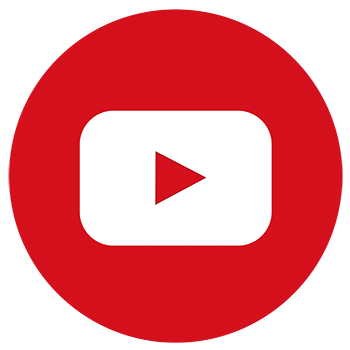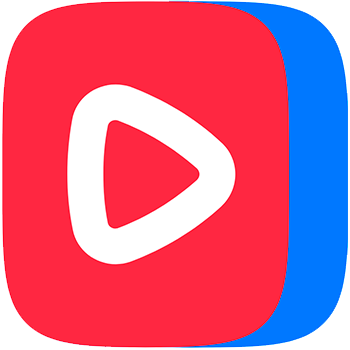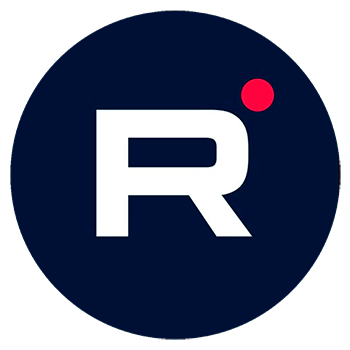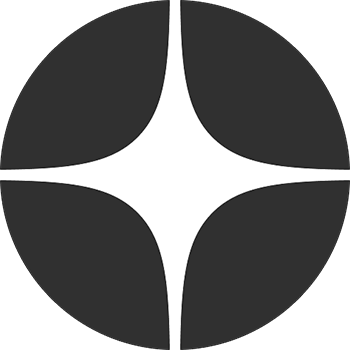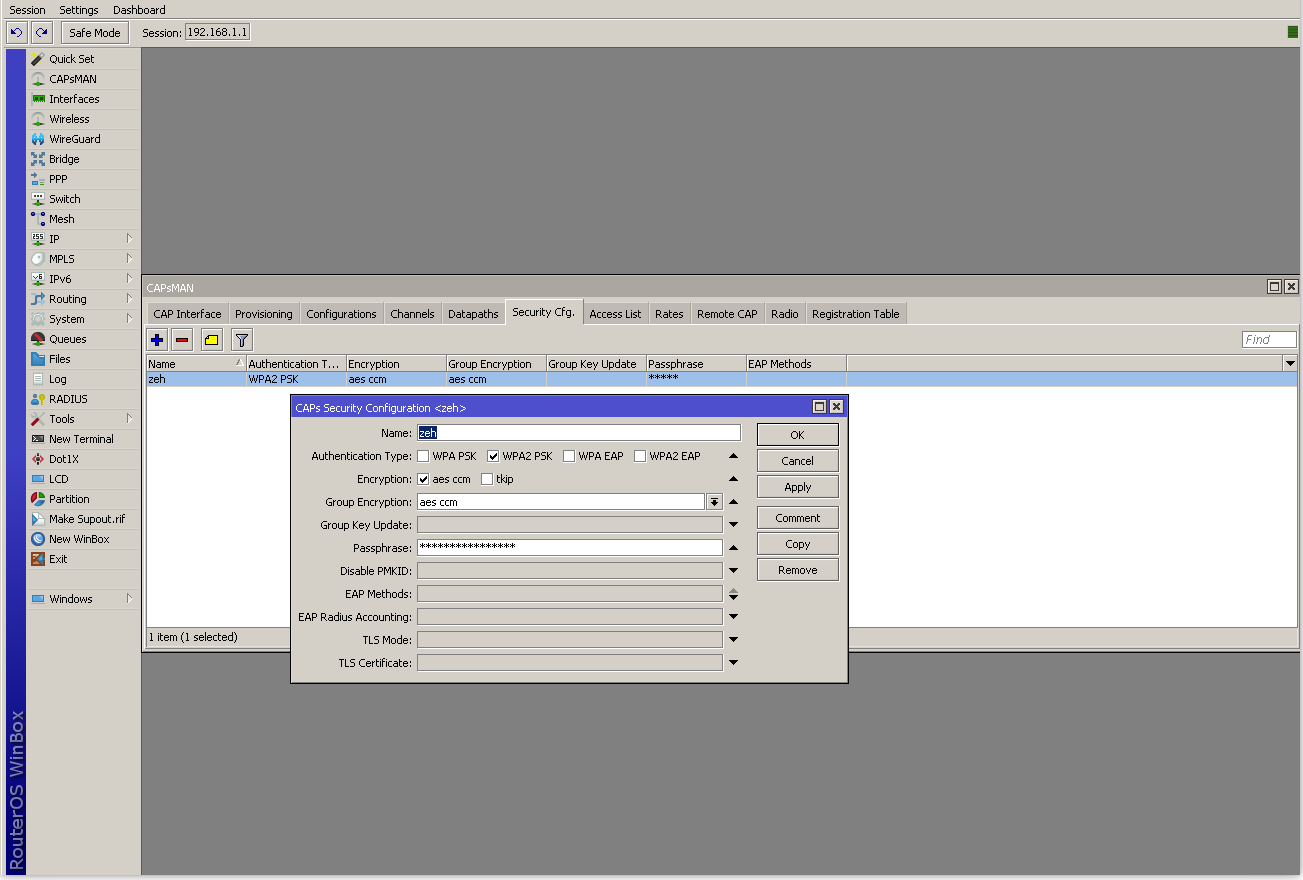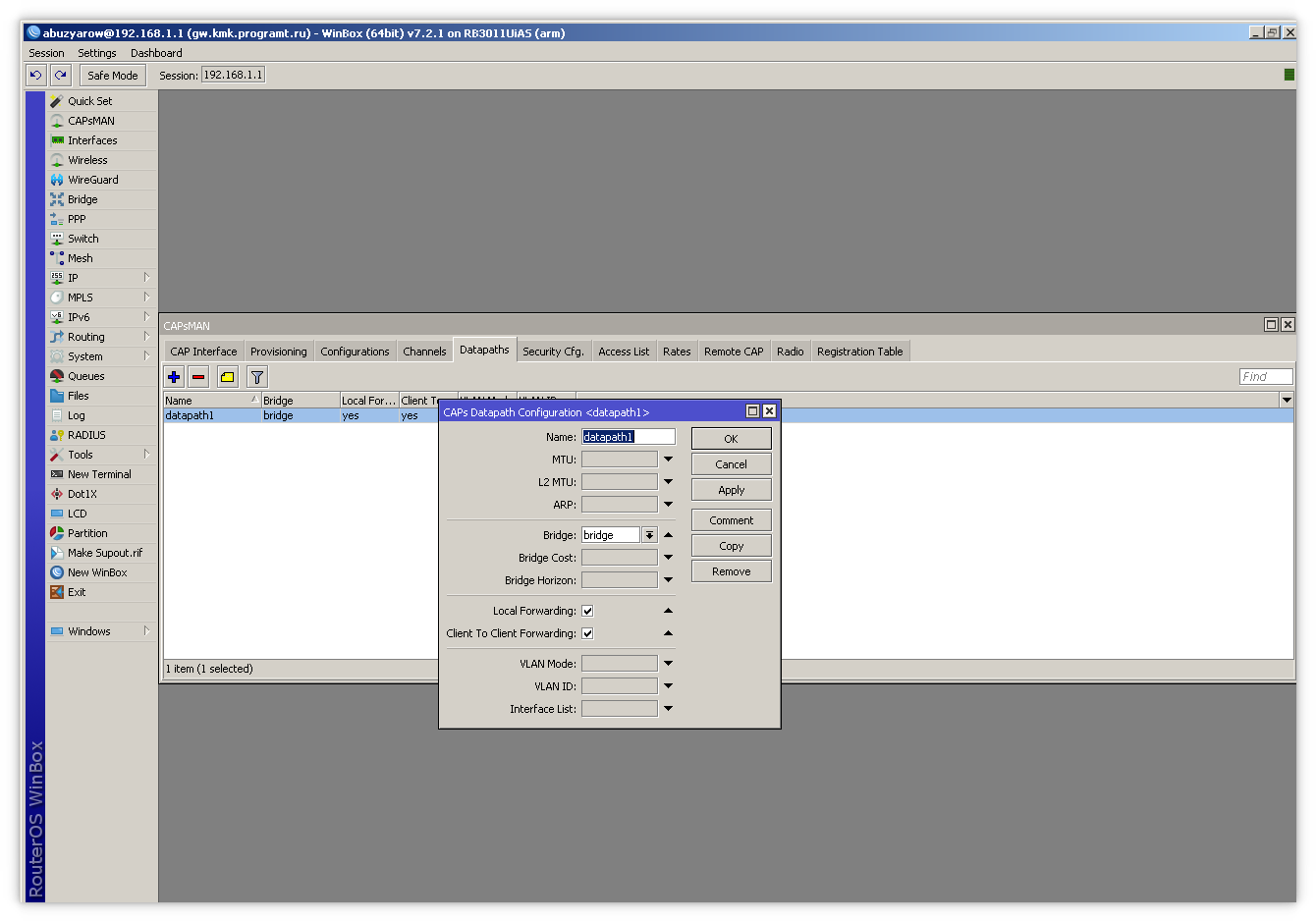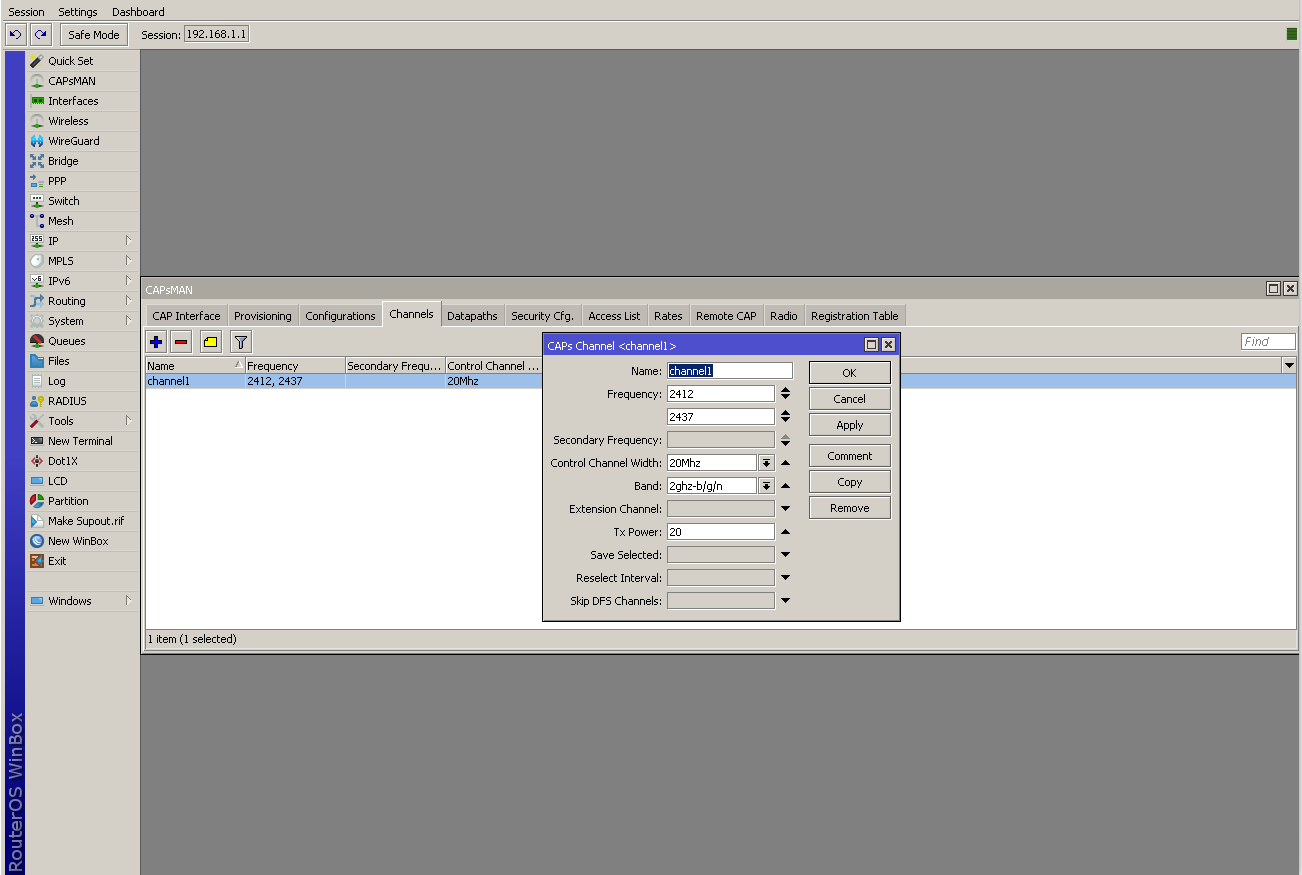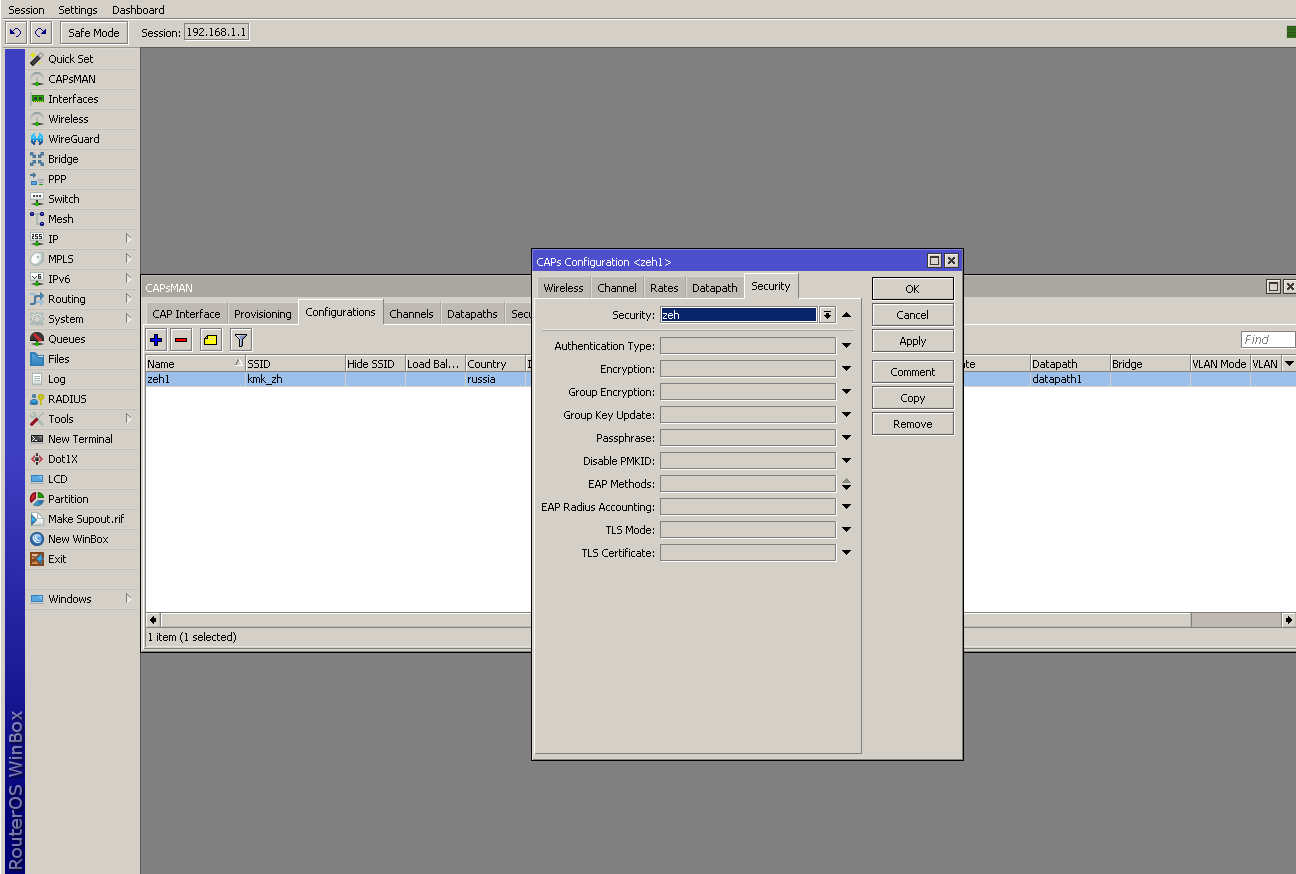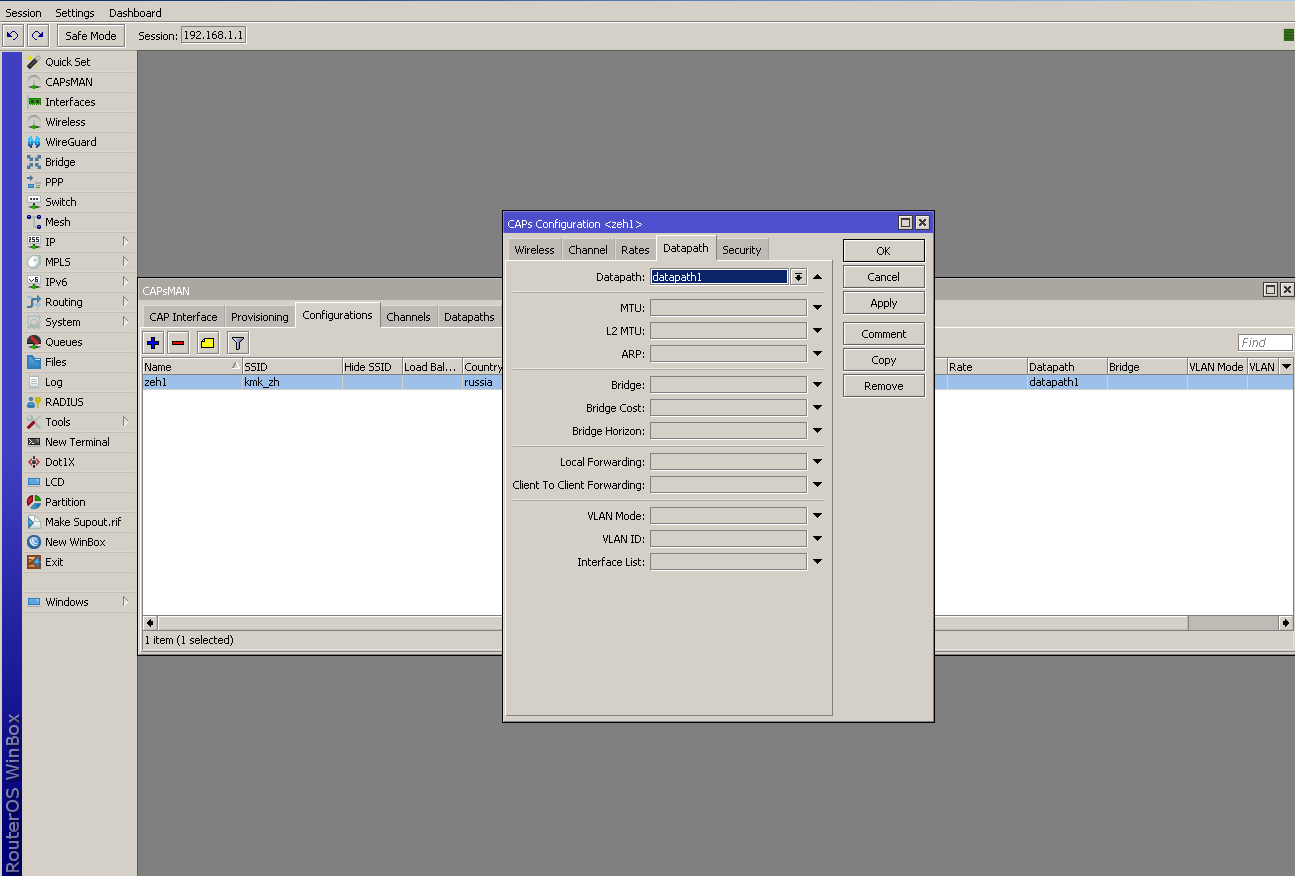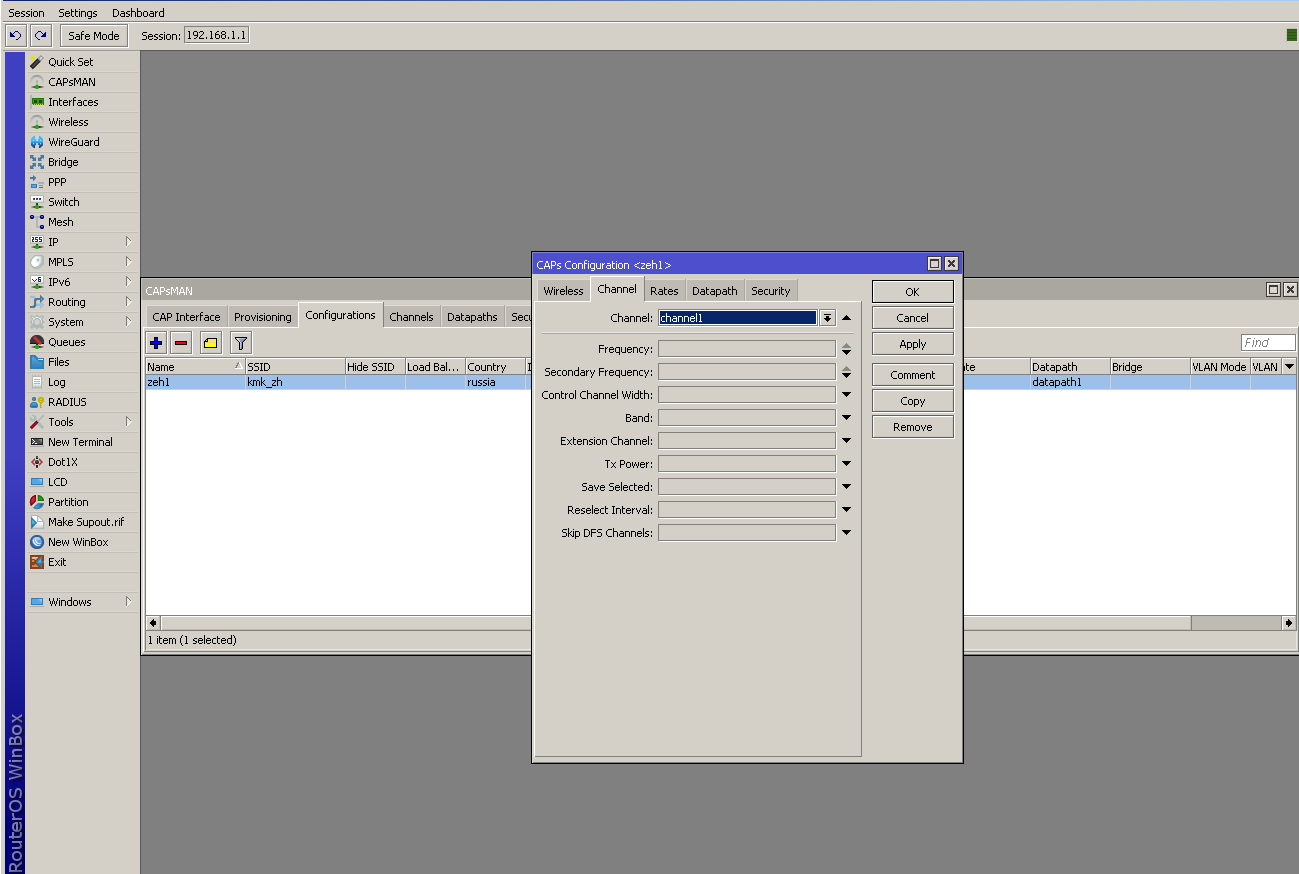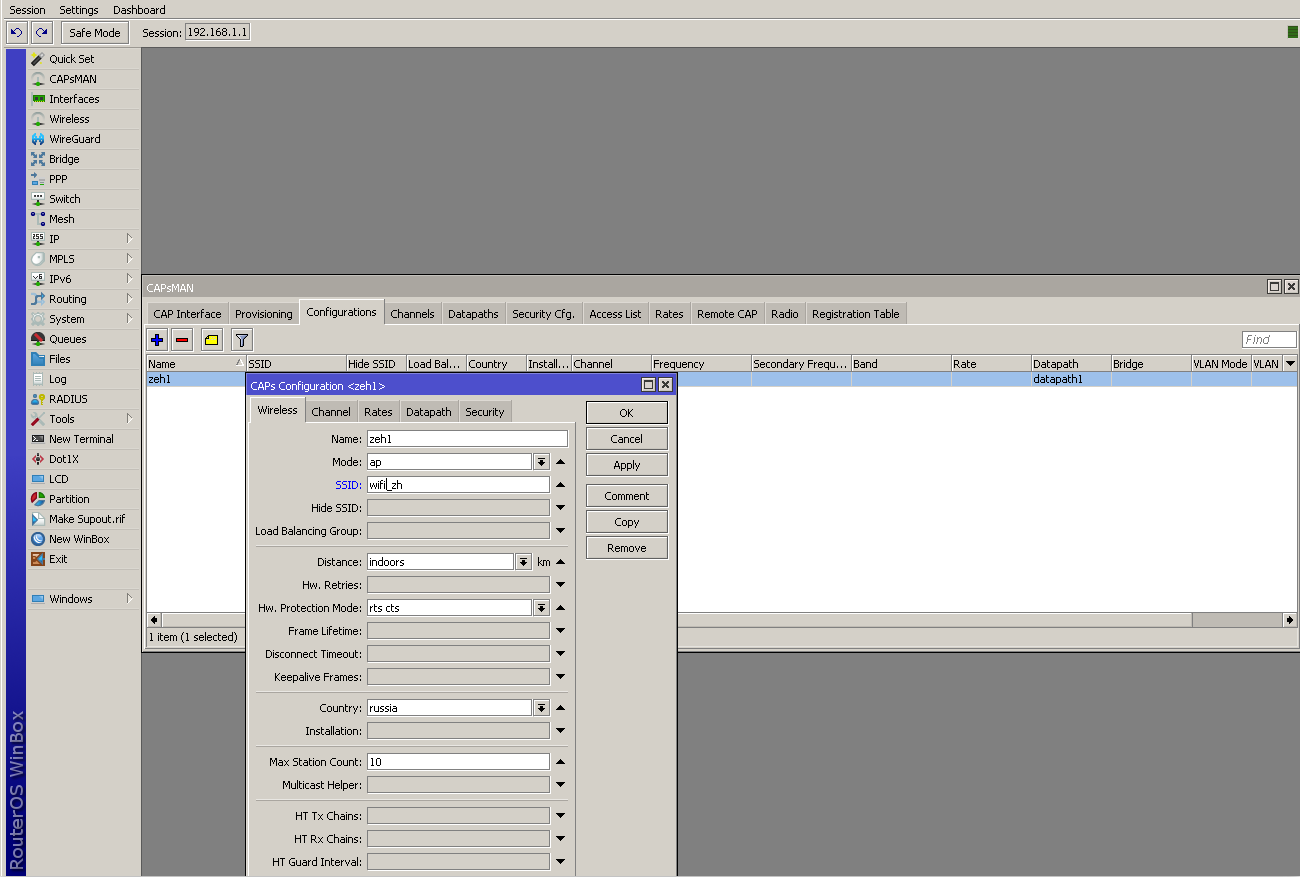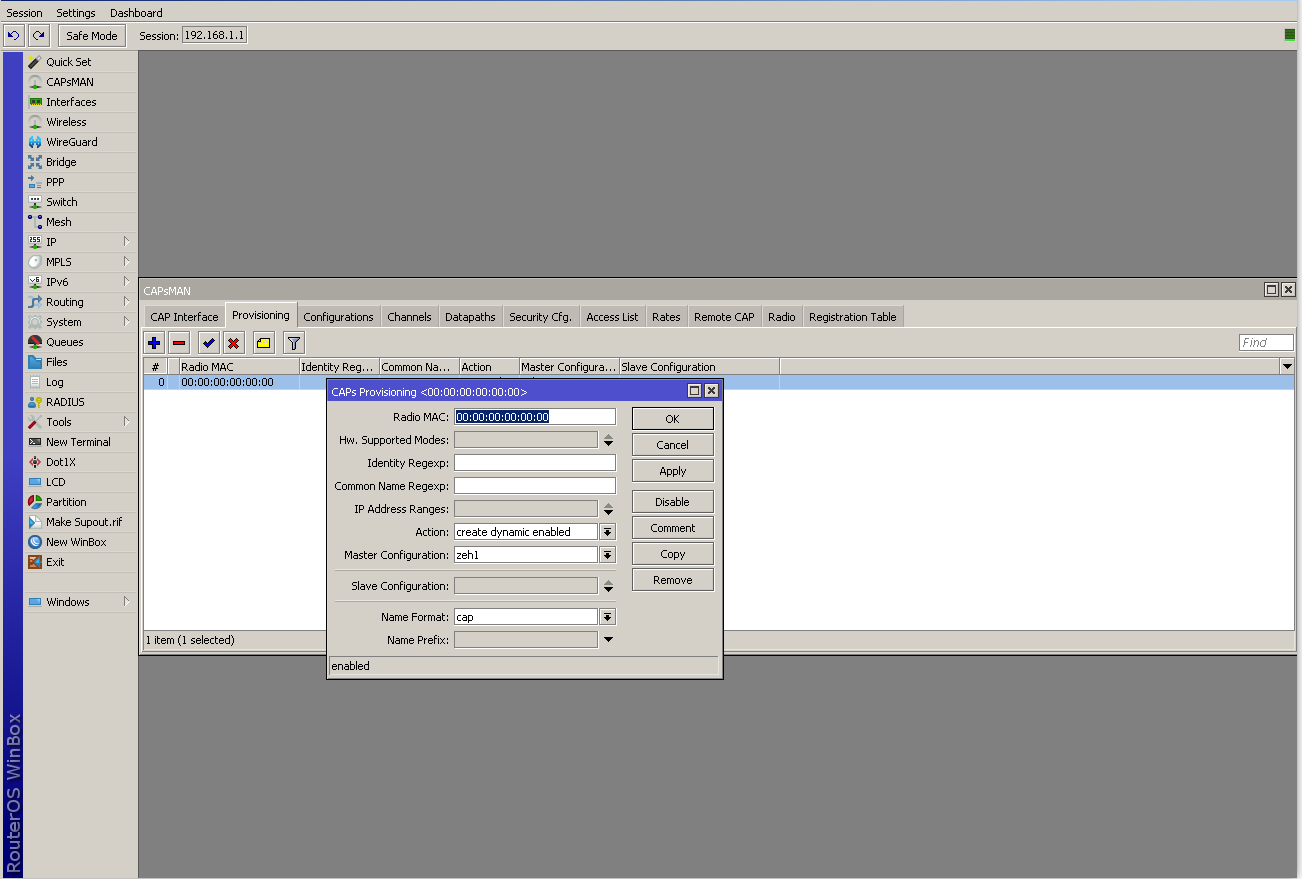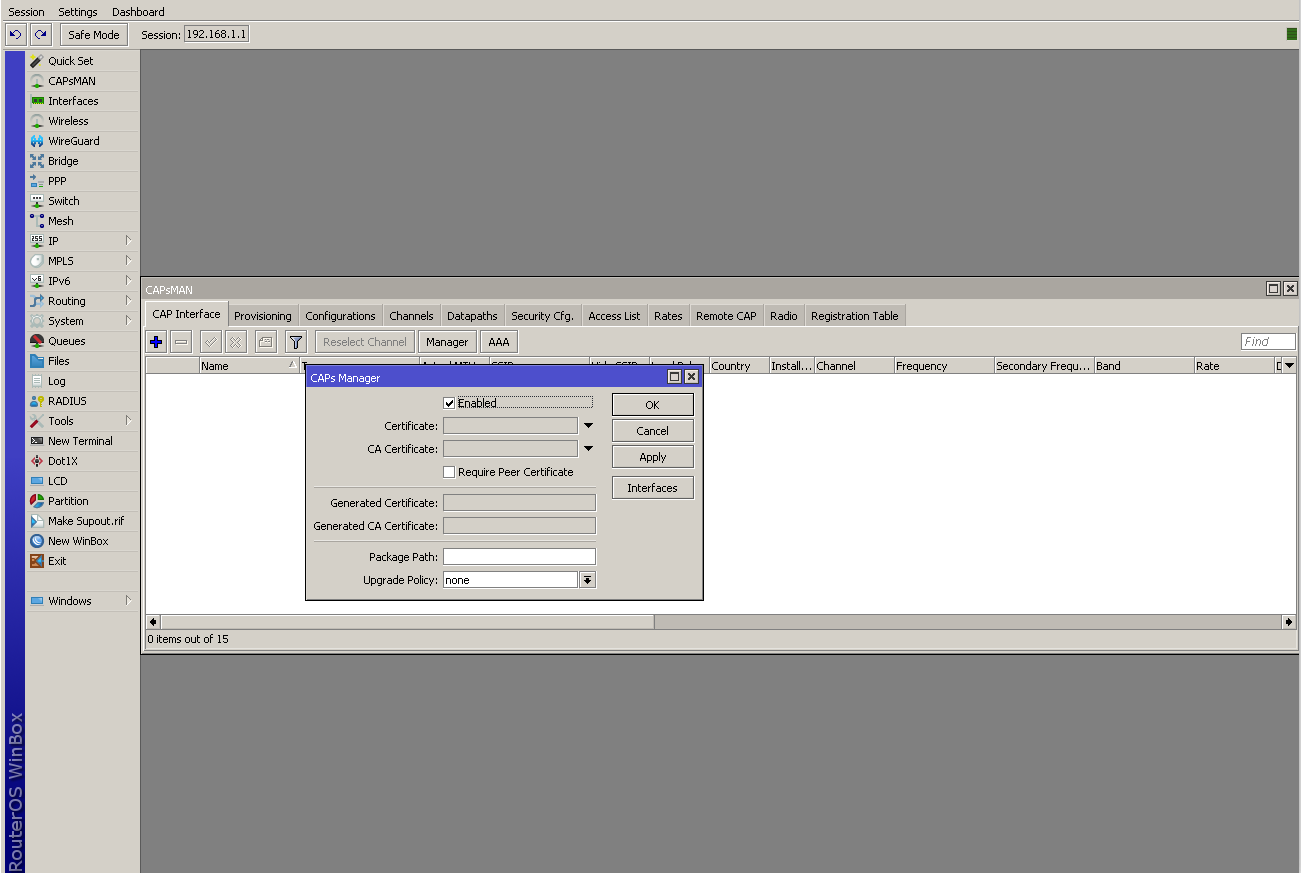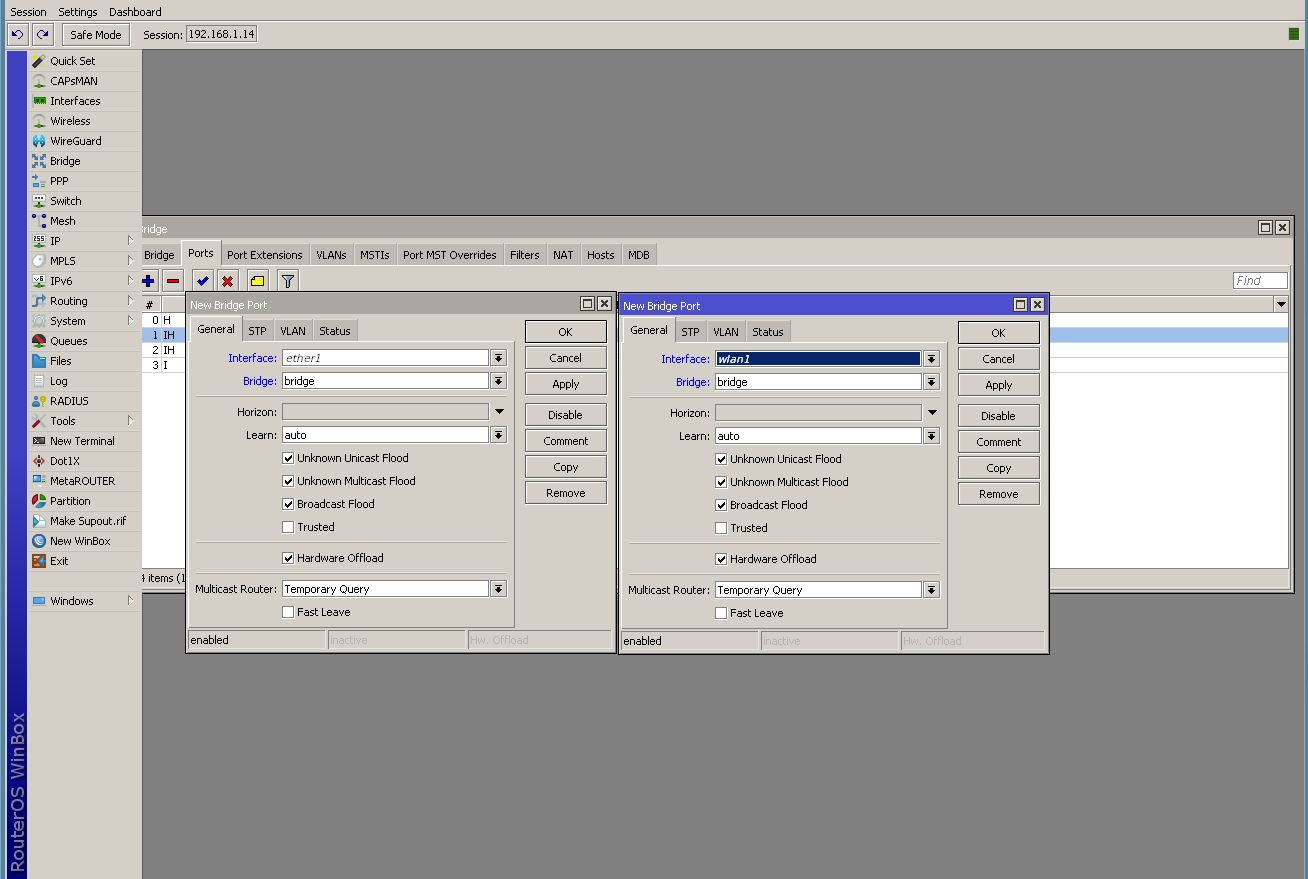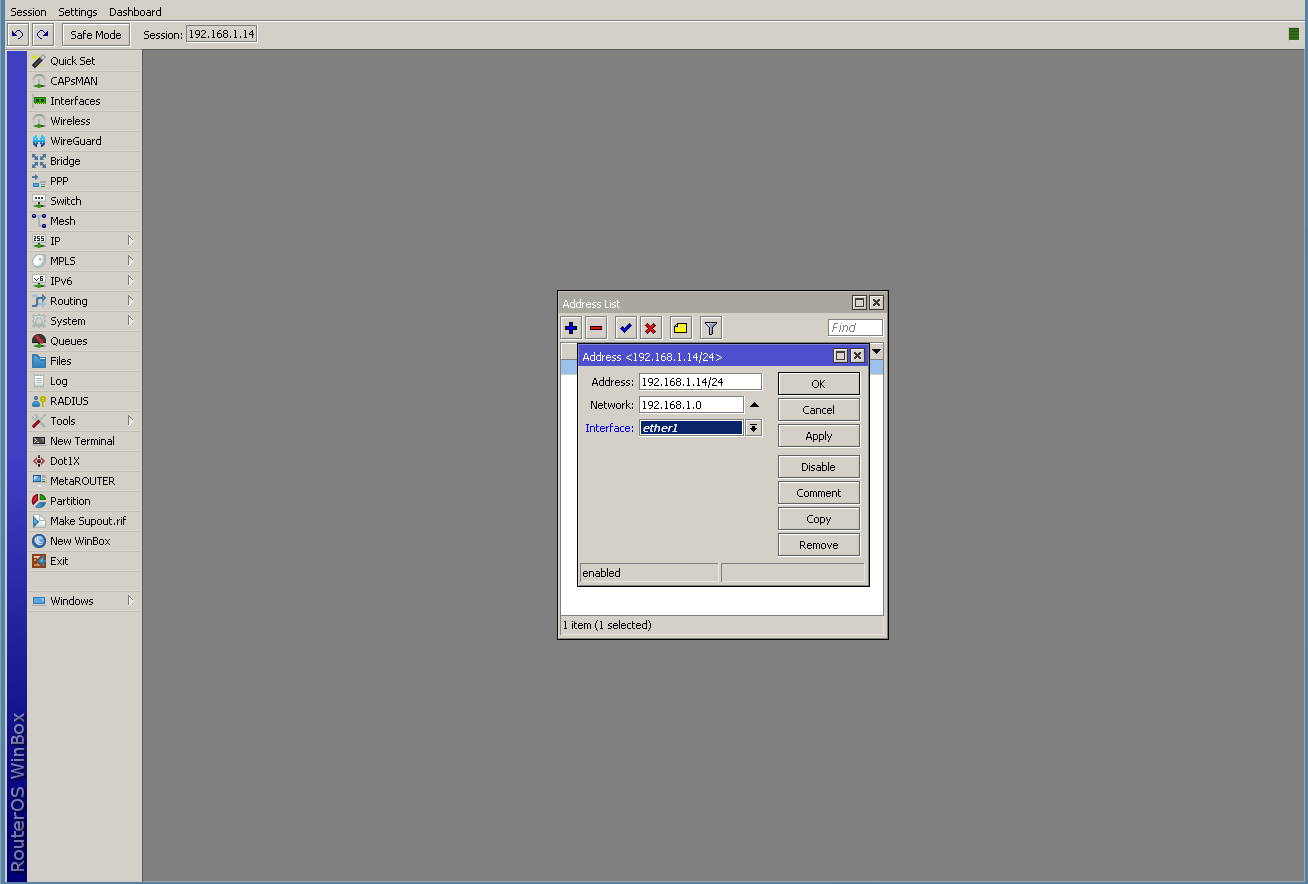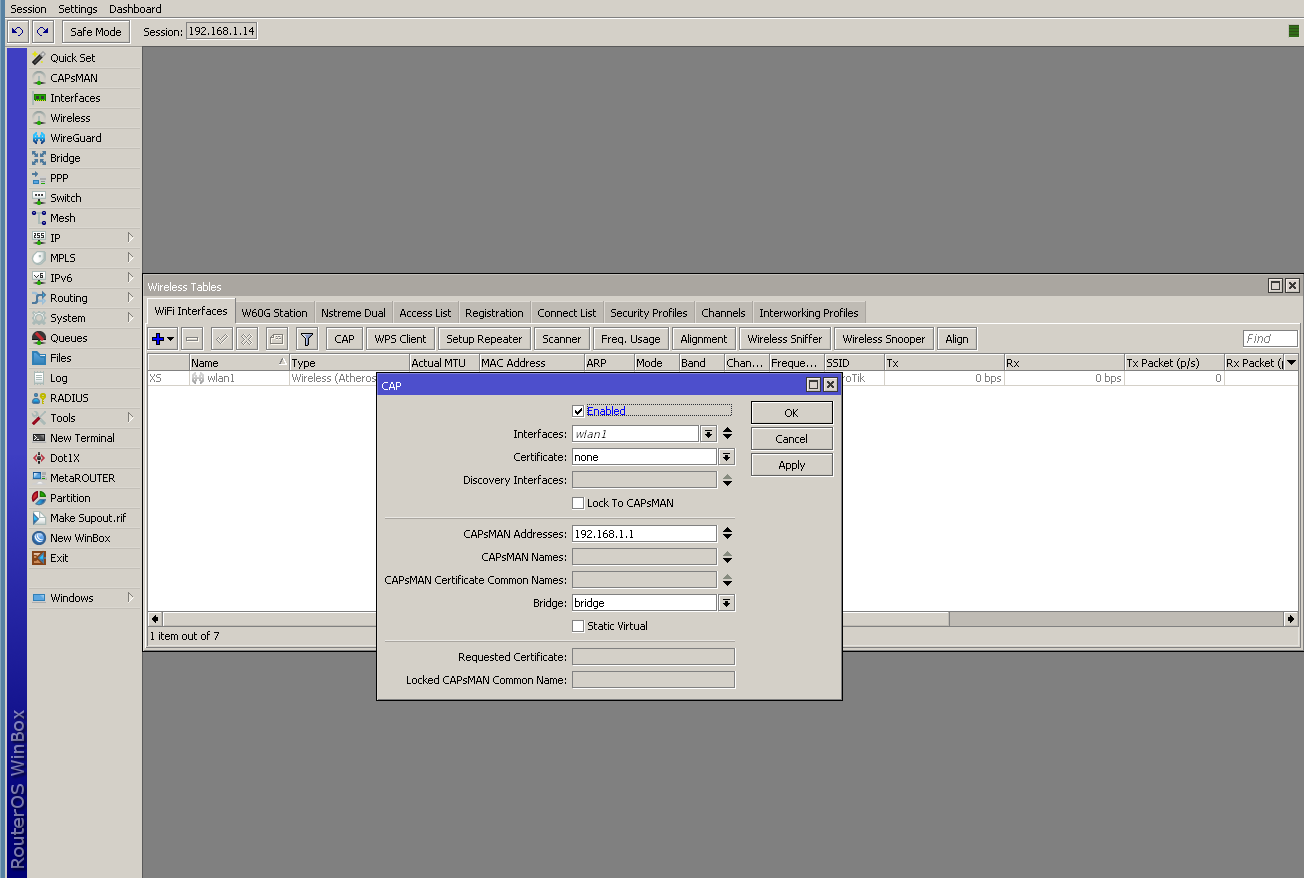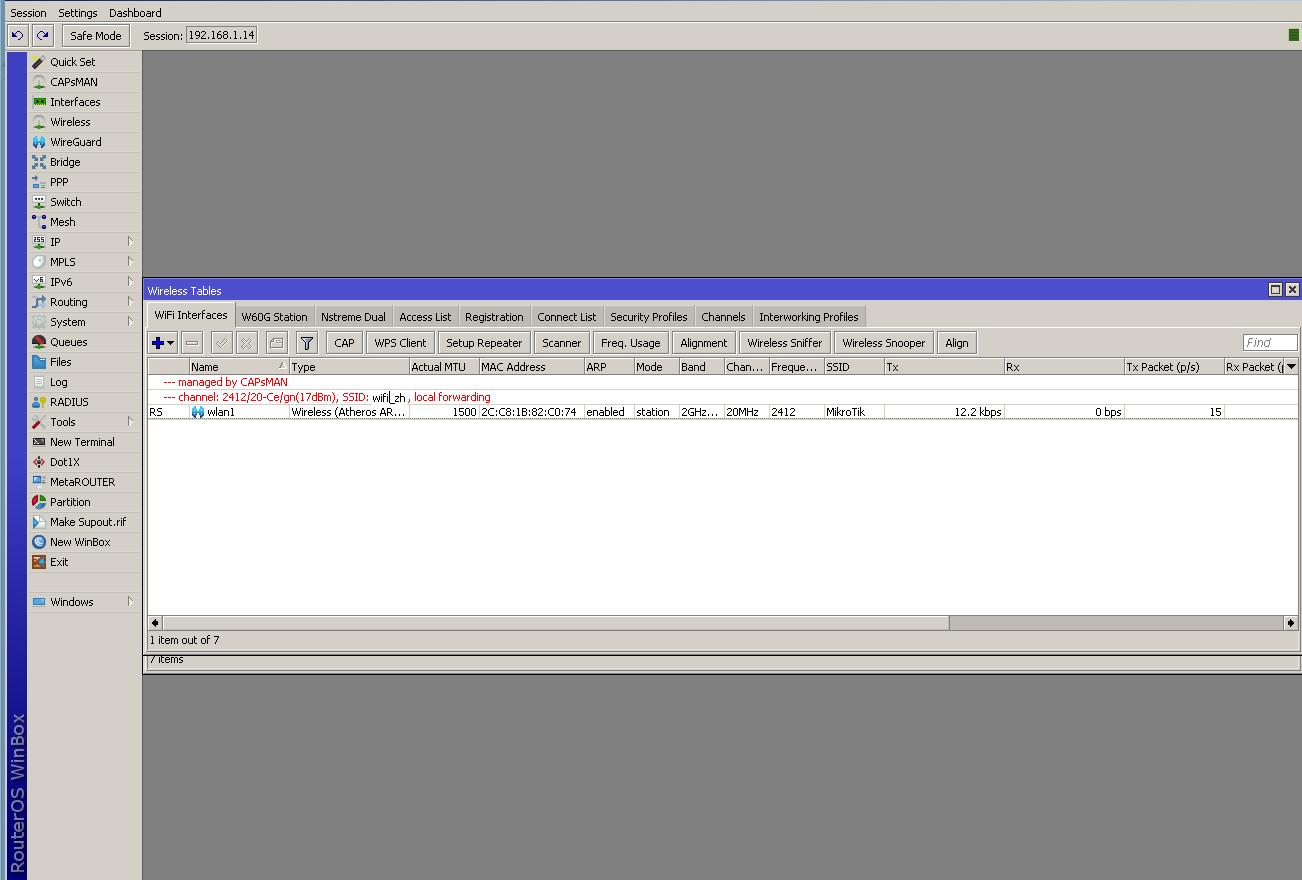Настройка контроллера и точек по CAPsMAN Mikrotik.

Самая суть:
1. Настройка контроллера CAPsMAN
2. Настройка точки доступа CAPsMAN
И так, в наличии имеется несколько точек WiFi и роутер от Латвийского производителя Mikrotik, которые мы будем сейчас настраивать.
Важное! Рекомендую обновить роутер и точки доступа до последней версии RouterOS, или убедиться, что прошивки актуальны и одинаковые как на контроллере, так и на точках доступа. Я, однажды, по запарке, в одной конторе не обратил внимание на версии ПО и потратил пару часов, пытаясь понять, какого черта происходит. В общем, точки с прошивкой версии 6.2.х и контроллер с версией 6.8.х. у меня не завелись. При этом связка - контроллер с версией 7.2.х и точки, работающие под 7.4.х. работают без проблем.
Начнем с подготовки контроллера, который и будет управлять нашими точками.
- Как я писал выше, обновляем RouterOS.
Заходим в меню в пункт CAPsMAN и там:
- переходим в раздел Security Cfg. - здесь создаем новый профиль безопасности - зададим пароль, с каким будут подключаться клиенты к нашей сети.
- далее переключаемся в раздел Datapath - укажем, с каким мостом работать. В моем случае это дефолтный bridge.
- Зададим настройки на каких частотах и каналах будет работать наша WiFi сеть. Это в разделе Сhannels.
Теперь соберем все воедино и сконфигурируем нашу будущую сеть в разеделе Configuration
- заходим в вкладку Configuration - Security выбираем в строке Security: созданный ранее профиль безопасности.
- Аналогично, в вкладке Configuration - Datapath, в строке выберем, что создавали ранее.
- И, точно таким-же методом, на вкладке Configuration - Channels указываем ранее заданный профиль.
- На вкладке Configuration - Wireless дадим имя (SSID) будущей сети и все сопутствующие атрибуты.
Нашу будущую сеть мы сконфигурировали.
Теперь зададим инофрмацию о том, какие данные использовать и что делать точке доступа, при подключении к контроллеру.
- Заходим в раздел Provisioning * - тут можно задать MAC адрес точки, которой нужно работать с той или иной конфигурацией, но т.к. у нас конфигурация одна, значит ставим все по нулям. Заполняем Action включаем динамическое создание, выбираем в строке основной конфигурации нашу, созданную ранее, задаем имя формата - cap.
Все, мы подготовили все настройки, теперь остается только включить наш CAPsMAN.
- переходим в раздел Cap Interface - жмем кнопку - Manager и активируем контроллер.
* - небольшое отступление по вкладке Provisioning - в нашем примере всего одна конфигурация для точек WiFi, поэтому я сделал так, как описал выше.
Но, допустим, нужно сделать так, что одна точка (или группа точек) висят в одном помещении, а другая в другом. При этом необходимо, чтоб в одном помещении была одна сеть WiFi, а в другом, другая, (из другой подсети, например, или с другим SSID и паролем). Для этого создаются разные конфигурации WiFi и создаются различные профили Provisioning, где указываются MAC адреса нужных нам точек и выбирается необходимая конфигурация WiFi. Контроллер, на основании MAC адресов точек, сам отправит конфиги кому нужно. Удобно, черт возьми!
Теперь настроим точку доступа (в моем случае, это Mikrotik RB wAP - 2nD)
Подключаемся по проводу к точке доступа через winbox.
Повторюсь еще раз, самое первое, нужно обновить RouterOS и/или проследить, что версии прошивки точки совпадали с версией контроллера СAPsMAN.
- Самое первое, что делаю я подключившись к точке доступа - удаляю имеющуюся (заводскую) конфигурацию и переподключаюсь еще раз.
- В боковом меню заходим в Interfaces, чтоб включить или убедиться, что активен интерфейс WiFi ( последний раз, когда я настраивал точки доступа, из пяти точек у двух он почему-то был отключен).
- В меню Bridge создаем (или проверяем его наличие) мост, можно обозвать его как угодно, я назвал банально )) bridge.
- В вкладке Bridge - Ports наведем мост (если его нет) между нашими инетрфейсами (от того порта, куда приходит кабель, к wifi интерфейсу)
- Дабы точка появилась в локальной сети, зададим IP-адрес (боковое меню - IP - Addresess) на проводном интерфейсе. Я задаю статический, но можно настроить и получение по DHCP, мне так привычнее))
После этого я обычно перезагружаю точку и захожу через winbox не по MAC, а по указанному IP (точка должна появиться в разделе Neighbors винбокса с указанным адресом).
Теперь самое приятное - включаем CAPsMAN.
- В боковом меню заходим в Wireless - на самой первой вкладке, WIFI Interfaces, нажимаем кнопку CAP, активируем, поставив галочку, указываем WiFi интерфейс, через который пойдет трансляция. Далее указываем адрес контроллера CAPsMAN (который мы создали ранее). И выбираем созданный ранее мост.
Применяем настройки. Если все сделано верно, в вкладке WIFI Interfaces должно появится сообщение, что интерфейс управляется CAPsMAN и указаны параметры нашей сети.
Я не стал писать, что после сброса устройства, нужно указать новый административный пароль доступа к настройкам устройств, думаю, это и так понятно))
- RusLan